Развитие и сообщество
Основные ценности сообщества Fedora
Разработку операционной системы и вспомогательных программ возглавляет проект Fedora, который состоит из сообщества разработчиков и волонтеров, а также сотрудников Red Hat . Совет — это высший руководящий и руководящий орган сообщества. Другие органы включают Руководящий комитет по проектированию Fedora, отвечающий за технические решения, лежащие в основе разработки Fedora, и Комитет Fedora Mindshare, который координирует информационную и нетехническую деятельность, включая представительство Fedora Worldwide, например: Программа послов, команда CommOps и маркетинг, дизайн и Команда Сайтов.
Десктоп и приложения по умолчанию Fedora 30 Workstation
Рабочий стол Fedora — это стандартный рабочий стол GNOME 3. Единственное расширение, которое по умолчанию использует рабочая станция Fedora, — это то, которое отображает логотип Fedora в правом нижнем углу рабочего стола. Выбор программного обеспечения также довольно стандартный: Firefox для просмотра веб-страниц, LibreOffice для редактирования документов, Rhythmbox для воспроизведения музыки, GNOME Photos и Image Viewer для просмотра изображений. Остальная часть программного обеспечения — это стандартные приложения и утилиты GNOME. Как отмечалось выше, программа электронной почты по умолчанию не предусмотрена, поэтому пользователь должен будет что-то установить, если оно ему нужно.
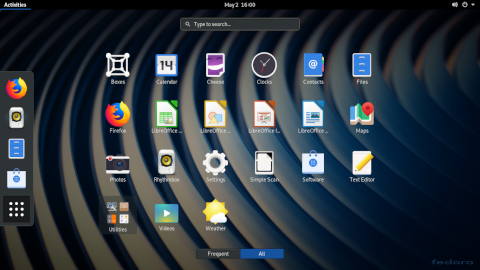
Выбор программ Fedora 30 Workstation по умолчанию приемлем. Пользователям, которые просто хотят написать статью, создать электронную таблицу, зайти в интернет или проверить свою электронную почту, не нужно много добавлять в систему. Пользователям, которые хотят воспроизводить видео с использованием кодеков, обремененных патентами, конечно, нужно будет добавить репозитории RPM Fusion в свою систему, но этого и следовало ожидать от Fedora.
В целом, обновление до GNOME 3.32 принесло несколько приятных улучшений, но ничего особенного. Это в основном вопрос шлифовки и незначительных улучшений. Тем не менее, одна вещь, которую я заметил, просматривая новые функции в приложении Настройки GNOME, заключалась в том, что на панели «Privacy» были параметры отключения камеры и микрофона, но эти параметры не работали. Когда я выключил камеру, Cheese, приложение для веб-камеры, установленное из RPM-пакета, все равно получало доступ к моей камере. Когда я попробовал приложения Flatpak, они также могли получить доступ к камере и микрофону.
О Fedora Toolbox
Это это инструмент, призванный облегчить жизнь разработчикам, которым часто требуется установить несколько дополнительных библиотек и приложений. с точки зрения использования версий Fedora Silverblue, которые в ближайшем будущем могут заменить классическую рабочую станцию Fedora (поставляемая Fedora Silverblue в качестве приоритетного набора для настольных компьютеров уже рассматривается в Fedora 30).
В лице Fedora ToolBox может разблокировать неизменяемый образ ОС для установки RPM через rpm-ostree и отказ от преимуществ обновлений или возможности создать контейнер Docker для набора инструментов на основе RPM.
Помните, что редакторы Fedora Silverblue отличаются от Fedora Workstation монолитной доставкой, без разделения базовой системы на отдельные пакеты с использованием механизма обновления.
Тода дополнительные приложения устанавливаются в виде пакетов flatpak, которые запускаются в изолированных контейнерах.
Образ системы неделим и построен с использованием технологии OSTree (отдельные пакеты не могут быть установлены в такой среде, только весь образ системы может быть перестроен путем расширения его новыми пакетами с помощью инструментария rpm-ostree).
В условиях, когда постоянно требуется установка нескольких библиотек и небольших утилит, такой подход неудобен, и Fedora Toolbox была предложена в качестве выхода.
Что дает «неизменяемость»
Термин «неизменяемая операционная система» обозначает, что корневая и пользовательская директории монтируются в режиме «только для чтения». Все изменяемые данные размещаются в каталоге /var. Аналогичный метод используют разработчики и . Такой подход повышает защищенность ОС и не дает удалить системные файлы (например, по ошибке).
Упрощается и установка обновлений — для этого достаточно перезагрузить систему с нового образа. Дополнительно появляется возможность быстро переключаться между несколькими ветками (релизами Fedora). Например, между разрабатываемой в данный момент версией Fedora и репозиторием с готовящимися обновлениями.
Welcome to Fedora Silverblue 33!
by Team Silverblue – October 27, 2020
Today, Silverblue 33 was released and can be downloaded here. We are confident you will enjoy this brand new release of Silverblue!
As usual, the Fedora team has worked hard on this release to bring you:
- Versions 3.38 of the super polished GNOME
- BTRFS as the default file system
- Nano as the new, user friendly, default editor
- Updated versions of Python (version 3.9), Ruby on Rails (version 6.0) and Perl (version 5.32)
If you are looking for additional information and exciting details around the improvements found in Fedora 33, please check the following link:
The Fedora 33 official announcement. This includes an overall summary of improvements common to all of our Fedora flavours
As always, before installing or upgrading your system to Silverblue 33, make sure to check the latest known issues
Fedora – Репозиторий RPM Fusion
Н Ã¸ ýðÃÂýõü àÃÂðüþóþ ø÷òõÃÂÃÂýþóþ ÃÂõÿþ÷øÃÂþÃÂøàÿþô ýð÷òðýøõüRPM Fusion. ÃÂÃÂþàÃÂõÿþ÷øÃÂþÃÂøù ÿþôþùôõàýõ ÃÂþûÃÂúþ ôûàFedora, ýþ, þñ ÃÂÃÂþü úðú-ýøñÃÂôàò ÃÂûõôÃÂÃÂÃÂøù ÃÂð÷, ÃÂÃÂþ ñàýõ òÃÂÃÂþôøÃÂà÷ð ÃÂðüúø ÃÂÃÂðÃÂÃÂø. àôðýýþü ÃÂõÿþ÷øÃÂþÃÂøø ÃÂþôõÃÂöðÃÂÃÂàÿðúõÃÂàúþÃÂþÃÂÃÂõ ýõ òþÃÂûø ò þÃÂøÃÂøðûÃÂýÃÂù ÃÂõÿþ÷øÃÂþÃÂøù Fedora ÿþ ÃÂð÷ýÃÂü ÿÃÂøÃÂøýðü. ÃÂþ, ÃÂõÿþ÷øÃÂþÃÂøùRPM Fusion ÃÂòûÃÂõÃÂÃÂàþñÃÂ÷ðÃÂõûÃÂýÃÂü ôûàÿþôúûÃÂÃÂõýøÃÂ, ÃÂðú úðú ò ýõü ýðÃÂþôÃÂÃÂÃÂàúðú ôÃÂðùòõÃÂð ýðÿÃÂøüõàôûàòøôõþ úðÃÂàþàNVidia, ÃÂðú ø ôÃÂÃÂóþõ ÿÃÂþóÃÂðüüýþõ þñõÃÂÿõÃÂõýøõ, ñõ÷ úþÃÂþÃÂþóþ ÃÂðÃÂÃÂþ ÿþÿÃÂþÃÂÃÂàýõ þñþùÃÂøÃÂÃÂ. áÃÂþøàþÃÂüõÃÂøÃÂÃÂ, ÃÂÃÂþ ÃÂõÿþ÷øÃÂþÃÂøù RPM Fusion ÿþôôõÃÂöøòðõÃÂÃÂàüõùýÃÂõùýõÃÂðüø Fedora. ÃÂûàõóþ ÿþôúûÃÂÃÂõýøàòÃÂÿþûýÃÂõü úþüðýôÃÂ:
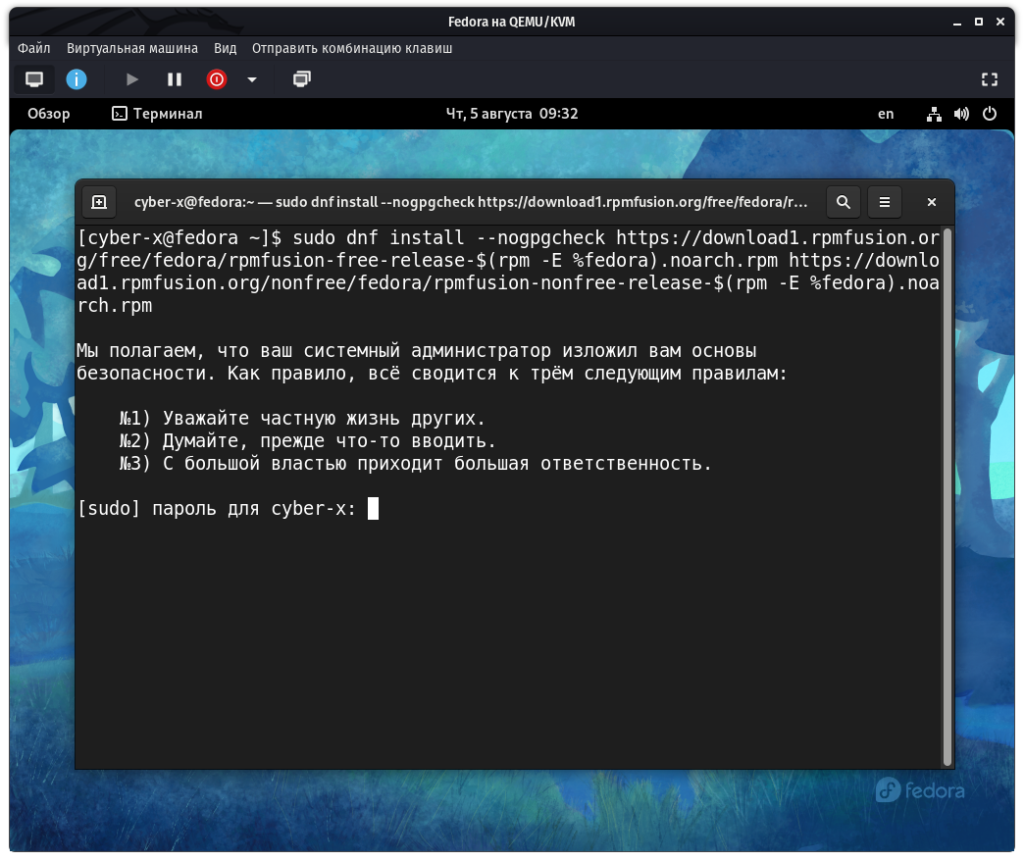
2020: Fedora 32
29 апреля 2020 года проект сообщества открытого кода Fedora, спонсируемый компанией Red Hat, объявил о появлении следующей версии полностью открытой операционной системы Fedora 32, предлагающей ряд полезных функций для разработчиков ПО и ИТ-специалистов. Среди функций – улучшения в настольной версии Fedora 32 Workstation, а также новый образ Computational Neuroscience Lab, призванный привлечь представителей науки к работе с open source.
Каждая следующая версия Fedora создается, чтобы отвечать на актуальные пользовательские запросы разработчиков и ИТ-команд. Fedora Workstation и Fedora Server призваны предоставить открытую операционную систему для прогрессивных разработчиков и серверных проектов.
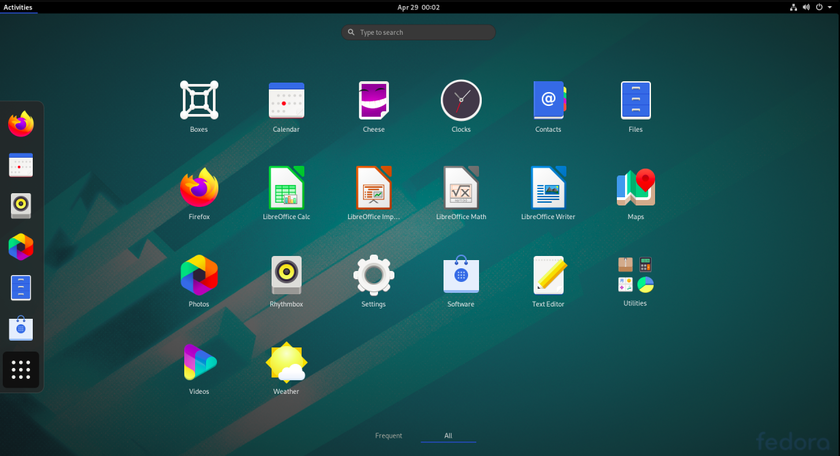
Функции Fedora 32 включают:
- Механизм EarlyOOM для Fedora 32 Workstation позволяет быстро и без перезагрузки вернуть систему в работоспособное состояние в ситуациях, когда интенсивные операции с файлом подкачки из-за большого объема выделенной памяти затрудняют нормальную работу.
- Поддержка архитектуры Arm aarch64 в рамках Fedora 32 Workstation.
- Еженедельный запуск команды fstrim.timer на Fedora 32 Workstation для повышения производительности системы и срока службы дисковых накопителей за счет информирования физических и виртуальных носителей относительно неиспользуемых блоках данных.
- Полностью готовый к установке образ Computational Neuroscience Lab призван поддержать применение бесплатного ПО с открытым кодом в научной среде.
- Расширенная поддержка архитектуры ARM, включая платформу NVIDIA Jetson, устройств Pine64, а также новый open-source драйвер для видеопроцессоров серии ARM Mali-400.
Fedora 32 Workstation также получила графическую оболочку GNOME 3.36, которая предлагает больше удобства и производительности как обычным пользователям, так и разработчикам ПО. Как и другие выпуски, представленная версия Fedora получила программные исправления и обновления, в том числе актуализированные системные библиотеки и языки программирования, включая GCC 10, Ruby 2.7 и Python 3.8.
Продолжается работа над выпусками Fedora CoreOS, Fedora IoT и Fedora Silverblue, ориентированными на современные ИТ-среды, построенные на основе Linux-контейнеров, Kubernetes и облачных вычислений.
Проект Fedora продолжает работу по продвижению бесплатного ПО с открытым кодом, чтобы предоставить пользователям ведущие отраслевые Linux-инновации
В Fedora 32 это стремление воплотилось в механизме EarlyOOM и новом образе Computational Neuroscience Lab, призванном обратить внимание научного сообщества на ПО с открытым кодом,
— говорит Мэтью Миллер (Matthew Miller), лидер проекта Fedora, Red Hat
Fedora Silverblue и Toolbox
Fedora 30 Silverblue представляет возможное будущее для Workstation. Еще неизвестно, станет ли Silverblue версией Fedora по умолчанию для пользователей настольных компьютеров, но это интересная альтернатива. Попробовав стандартную версию Workstation, я скопировал ISO-образ Silverblue объемом 2,1 Гб на флэшку и использовал его для установки Fedora Silverblue. Поскольку процесс очень похож, я не буду вдаваться в подробности, и в основном укажу на отличие от опыта с Workstation.
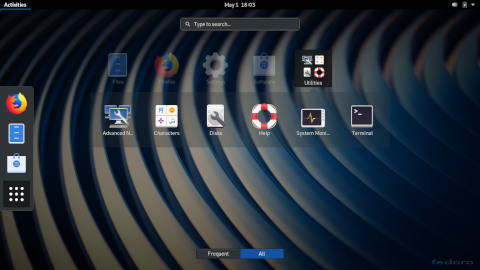
В отличие от Workstation, при загрузке установочного носителя отсутствует live-сессия. Другое отличие состоит в том, что Silverblue по-прежнему использует Anaconda для создания нового пользователя и позволяет ему устанавливать пароль пользователя root. Однако это означает, что у нового пользователя не будет необычных новых инициалов и цветного фонового изображения пользователя. Silverblue поставляется с гораздо меньшим количеством программного обеспечения. Firefox и очень, очень ограниченный выбор утилит GNOME — это все, что поставляется в базовом образе Silverblue. Как и Workstation, Silverblue по умолчанию не включает Flathub, поэтому выбор приложения Flatpak невелик. GNOME Software отображает приложения на основе RPM и может наложить их поверх базового образа Silverblue, но для использования любого из них требуется перезапуск.
Чтобы использовать Silverblue по назначению, я добавил репозиторий Flathub и оттуда добавил приложения. Честно говоря, я был доволен тем, сколько приложений, которые я использую, было доступно на Flathub. Из моего списка здесь не было только GNOME Latex (ранее известный как Latexila) и RStudio. Конечно, не каждое приложение Flatpak так же приятно использовать, как версии, доступные в RPM, но они работали достаточно хорошо. Чтобы привести некоторые примеры Flatpak, которые не соответствуют их RPM-аналогам, ScummVM ограничен доступом к папке «Документы», поэтому необходимо установить игры, чтобы ScummVM мог их найти; часы и погода GNOME не интегрируются с панелью уведомлений/календаря GNOME; и по некоторым причинам различные игры не закрываются должным образом, и вместо этого их последний экран остается зависшим перед другим функциональным и активным рабочим столом GNOME. Каждый раз, когда у меня работала игра Flatpak, мне приходилось нажимать кнопку Super на моей клавиатуре, вслепую печатать «Log Out» и слепо выбирать кнопку «Log Out» в диалоговом окне, которое я не мог видеть. После того, как я вернулся к традиционному варианту Workstation, я увидел там такое же поведение, так что это не специфическая ошибка Silverblue.
Одна интересная новая возможность, включенная в набор пакетов Silverblue по умолчанию — это Toolbox, утилита командной строки, позволяющая легко управлять контейнерами, которые можно использовать в качестве рабочего окружения разработчика для установки инструментов разработки и библиотек, без необходимости разворачивать их поверх образа Silverblue. Команда ‘toolbox create ‘создает новый контейнер на основе образа контейнера Fedora 30, но для создания дополнительных контейнеров или контейнеров на основе других образов можно использовать другие параметры. Команда ‘toolbox enter ‘входит в панель инструментов, и пользователи могут устанавливать пакеты, используя dnf. Находясь внутри контейнера, по-прежнему можно получать доступ к файлам в домашнем каталоге пользователя, поэтому это не усложняет процесс разработки, ограждая файлы разработчика внутри определенного контейнера. Однако я заметил, что в созданном образе по умолчанию все еще включены репозитории для тестирования обновлений (когда я пишу это, прошло больше недели после релиза Fedora 30), поэтому, чтобы обновить контейнер, мне пришлось запустить dnf с опцией —disablerepo = updates-testing, чтобы все правильно обновилось без установки тестовых пакетов. Toolbox делает то же самое на Fedora Workstation, поэтому проблема заключается в образе контейнера Fedora в хранилище контейнеров, а не в Silverblue.
Настройка Fedora 30 после установки
1. Обновление системы
Первым делом, только что установленную систему следует обновить, на случай, если уже вышли какие-либо обновления и исправления ошибок, для этого откройте терминал из главного меню системы и выполните там команду:
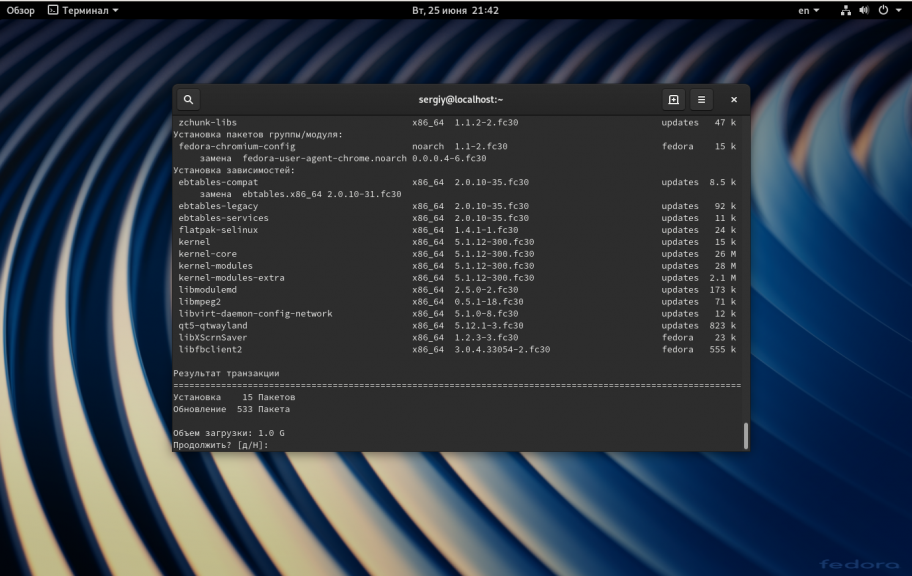
Затем дождитесь завершения работы команды.
2. Настройка фона рабочего стола
Если вам не нравится фон рабочего стола, используемый в Fedora по умолчанию, вы можете его изменить кликнув правой кнопкой мышки по свободному месту на рабочем столе. Затем, в открывшемся окне выберите Фон:
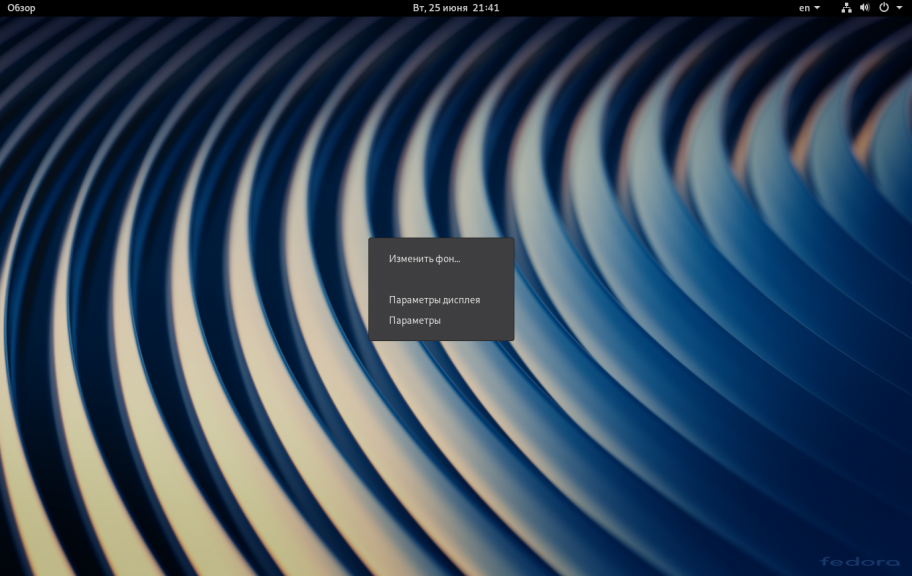
Далее просто выберите фон, который вам понравился или скачайте нужное изображение и выберите его на вкладке Изображения.
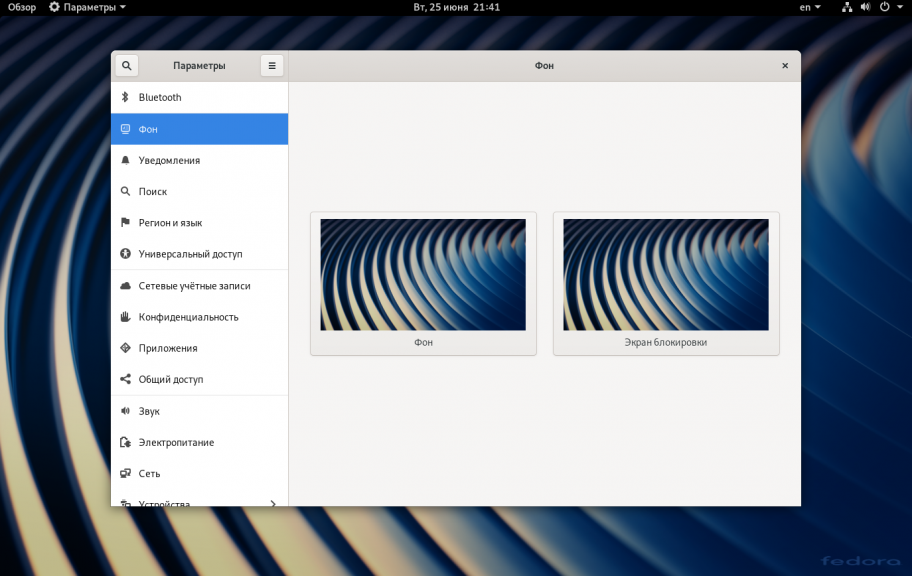
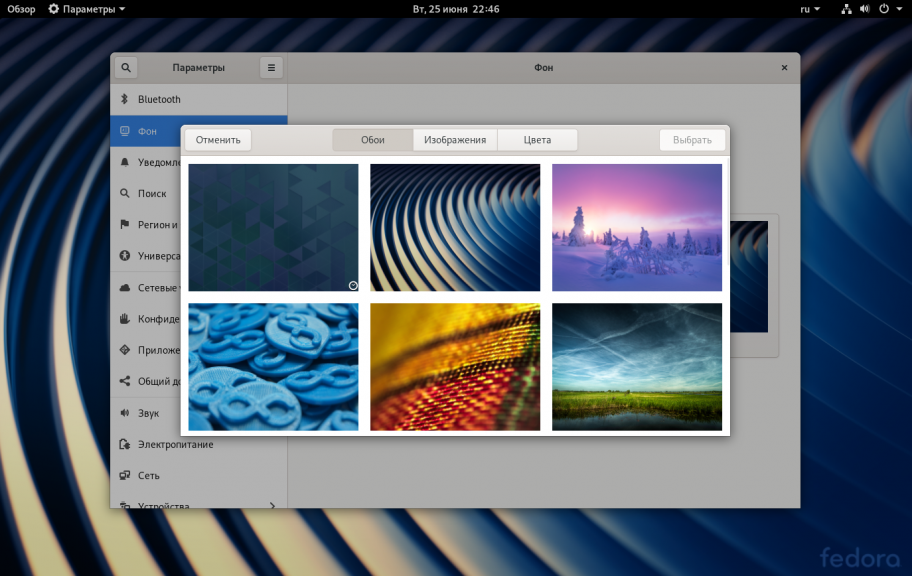
3. Fedora Ultimate Install Script
Дальше попробуем автоматизировать большую часть действий, которые приходится выполнять при настройке системы. Вот основные возможности, которые предоставляет нам этот скрипт. Сначала он установит необходимые программы:
- libva-intel-driver fuse-exfat
- mpv ffmpeg mkvtoolnix-gui shotwell
- gnome-tweaks tldr whipper keepassx transmission-gtk lshw mediainfo klavaro youtube-dl
- winehq-stable dolphin-emu mame
- jack-audio-connection-kit
- borgbackup syncthing
- java-1.8.0-openjdk nodejs php php-json
- code chromium chromium-libs-media-freeworld docker docker-compose ShellCheck
Расширения Gnome:
- gnome-shell-extension-auto-move-windows.noarch
- gnome-shell-extension-pomodoro
Расширения Firefox:
- mozilla-https-everywhere
- mozilla-privacy-badger
- mozilla-ublock-origin
После установки среды Visual Code будут установлены для неё такие расширения:
- ban.spellright
- bierner.comment-tagged-templates
- dbaeumer.vscode-eslint
- deerawan.vscode-dash
- esbenp.prettier-vscode
- foxundermoon.shell-format
- mkaufman.HTMLHint
- msjsdiag.debugger-for-chrome
- ritwickdey.LiveServer
- timonwong.shellcheck
- WallabyJs.quokka-vscode
- Zignd.html-css-class-completion
- bierner.markdown-preview-github-styles
К системе будут добавлены такие репозитории:
- https://flathub.org/
- https://rpmfusion.org/
- https://dl.winehq.org/wine-builds/
- https://packages.microsoft.com/yumrepos/vscode/
Будет настроен PulseAudio для качественного звука, git, mpv, а также удалены такие программы:
- gnome-photos
- gnome-documents
- rhythmbox
- totem
- cheese
Также будут изменены некоторые настройки Gnome, а именно:
- Добавлено сочетание клавиш Ctrl + Shift + Alt + R для запуска и остановки записи видео с экрана;
- Добавлены кнопки минимизации и сворачивания для окон;
- Включено отображение дат в часах, на панели Gnome;
- Установлено время до блокировки экрана в 1200 секунд;
- Добавлен перезапуск X сервера при нажатии сочетания клавиш Caps+Backspace;
- Добавлено автоматическое перемещение окон файлового менеджера на второй рабочий стол, а терминала на третий;
- Активированы расширения Automove Windows (для перемещения окон) и Pomodoro timer;
- Активирована ночная тема;
- Добавляет возможность создавать пустые файлы в контекстном меню Nautilus;
А также другие мелкие настройки и улучшения. Получить скрипт можно из GitHub:
Затем перейдите в папку со скриптом командой:
Затем редактируем скрипт:
Автор делал этот скрипт для себя и вы можете его изменить, чтобы он работал так, как нужно вам просто отредактировав код скрипта. Можно добавить новые программы для установки в секцию create_package_list.
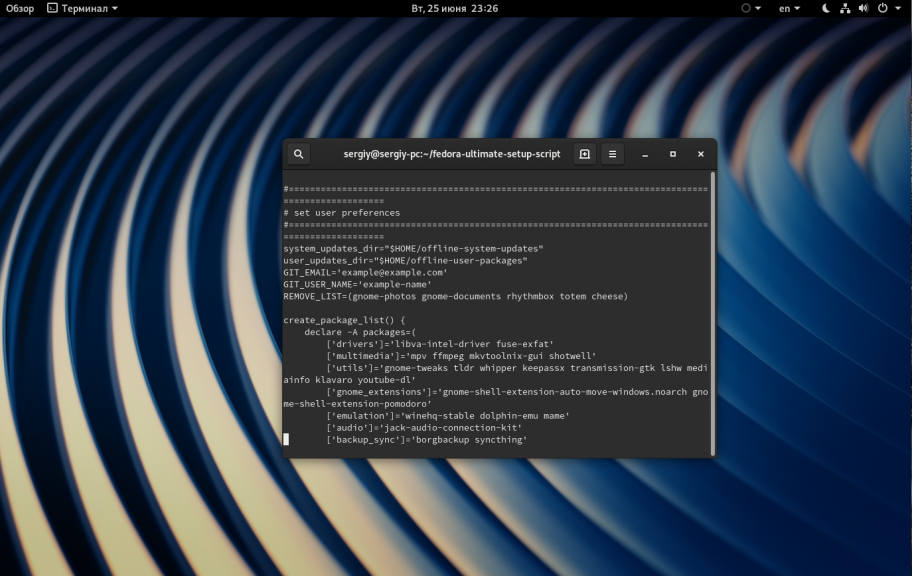
В переменной REMOVE_LIST укажите пакеты, которые нужно удалить:
И замените её на:
Теперь можно запускать скрипт:
После запуска скрипта вам нужно выбрать вариант работы, для обычной установки пакета, без создания архива для последующего развертывания выберите 1:
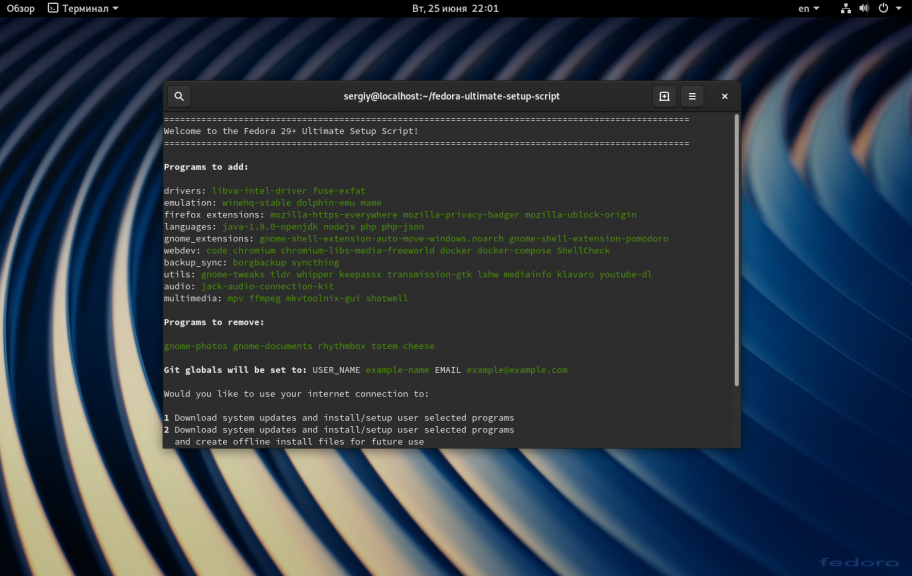
Затем введите новое имя компьютера, если хотите его изменить:
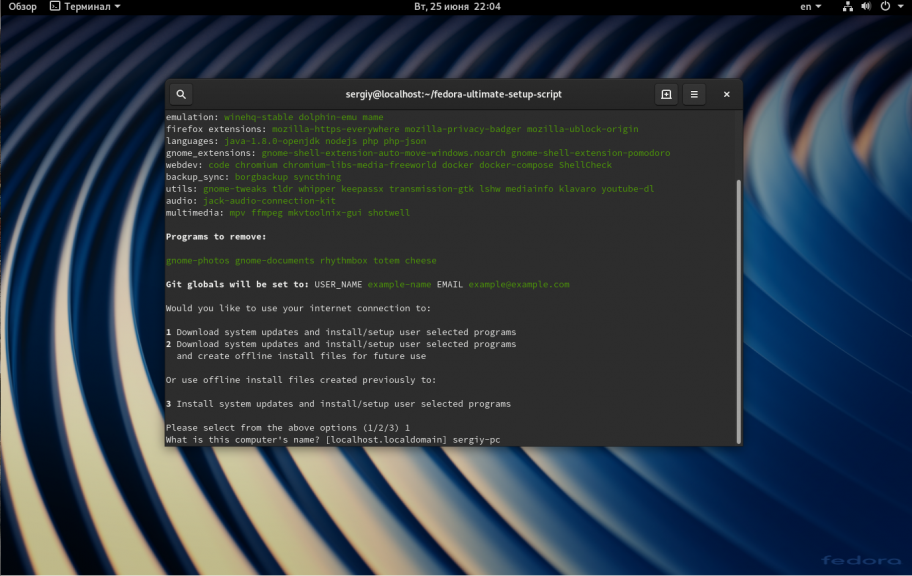
Далее осталось дождаться завершения работы скрипта и перезагрузить компьютер:
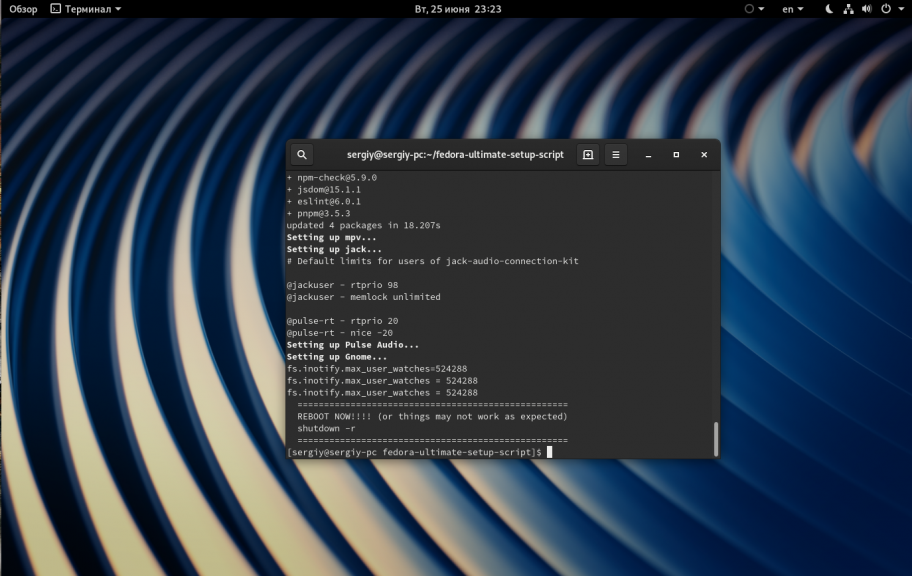
После перезапуска вы получаете практически готовую к разработке программного обеспечения операционную систему со всем необходимым инструментарием.
4. Установка темы оформления
Все чего не делает этот скрипт можно сделать вручную с помощью утилиты Gnome Tweak Tool. Давайте установим тему оформления от Numix, для этого выполните:
Теперь вы можете выбрать эту тему в утилите Gnome Tweak Tool на вкладке Внешний вид:
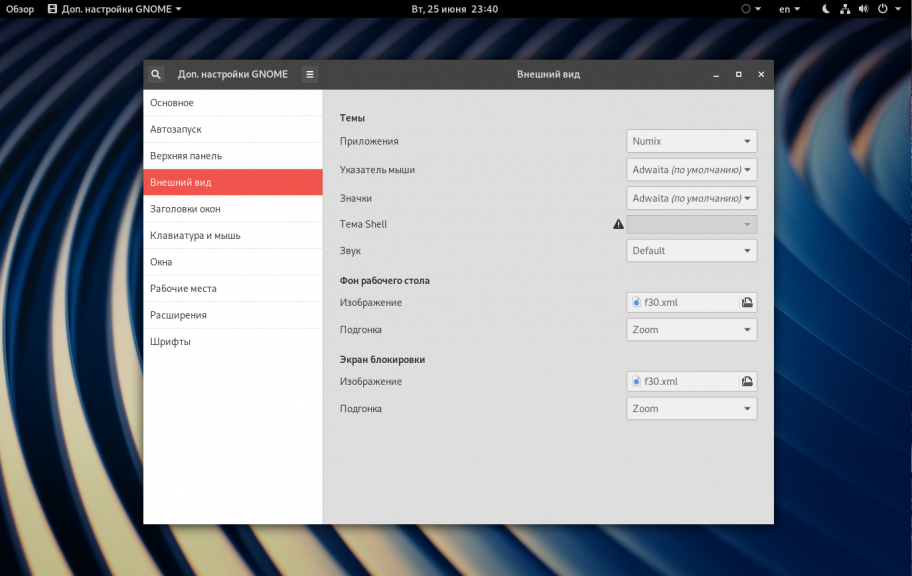
Также можно настроить тему оболочки. Однако чтобы настройка темы оболочки стала доступна откройте пункт Расширения и включите расширение user-themes:
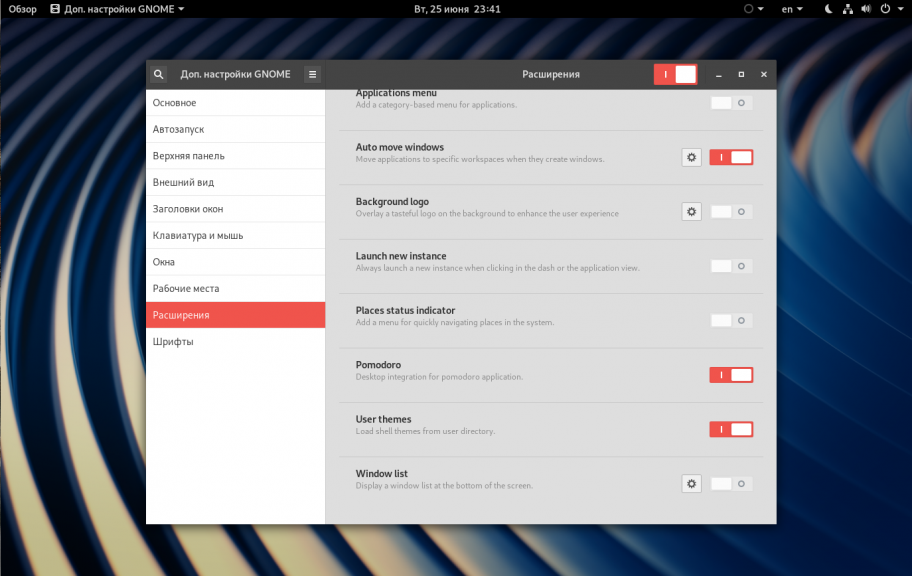
Fedora — это только свободное программное обеспечение
Операционная система Linux очень часто рассматривается как свободное программное обеспечение. Но это не на 100% верно. Хотя большинство программ, которые вы используете свободны, некоторые драйвера и прошивки оборудования имеют закрытый код. Также есть компоненты с открытым исходным кодом, но с ограниченной лицензией, например, медиакодеки.
Разработчики дистрибутивов определяют насколько часто их пользователи будут контактировать с проприетарным программным обеспечением. Они могут включать в состав дистрибутива медиа кодеки, драйвера видеокарт и сетевых адаптеров, а также дополнительные модули, например, Adobe Flash. Это поможет пользователям слушать музыку, играть в игры и просматривать веб-страницы, но это несвободное программное обеспечение.
Fedora занимает принципиальную позицию в этом вопросе. Это помогает избежать судебных исков против Red Hat. Несвободное программное обеспечение просто не допускается в репозитории. Дистрибутив не будет вам мешать устанавливать такие программы, но и помогать тоже не будет. Вам придется использовать сторонние репозитории, например, RPM Fusion. Это один из моментов, почему Fedora считается сложной. Но добавить репозиторий в систему — дело нескольких минут.
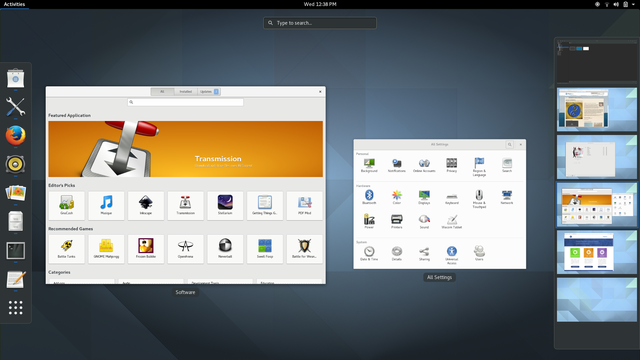
Если же вы хотите использовать только свободное программное обеспечение, нужно использовать Fedora, это отличный вариант. Если вы не будете устанавливать пакеты вручную, например, Chrome из официального сайта, то можете быть уверенными что ваша система полностью свободна. Если, конечно, не считать закрытых бинарных прошивок, встроенных в ядро. Но и это можно обойти с помощью ядра Linux-libre.
Fedora Silverblue Is Immutable
Immutable Operating Systems are more common than you’d think. Both of the “mainstream” *nix based OS, those being macOS and Chrome OS, are both immutable in some way. This is a great option for those users who always seem to find themselves in trouble with mutable OS breaking.
The immutable nature also promotes containerized applications. For example, Flatpaks are the primary way that applications are installed on Silverblue, and layering RPM packages over the base system is a last resort if you can’t find a Flatpak or other containerized application.
/, /usr, and everything below those are read-only (immutable), and /var is where the runtime state is stored
Why use Silverblue?
Because it allows you to concentrate on your work and not on the operating system you’re running. It’s more robust as the updates of the system are atomic. The only thing you need to do is to restart into the new image. Also, if there’s anything wrong with the currently booted image, you can easily reboot/rollback to the previous working one, if available. If it isn’t, you can download and boot any other image that was generated in the past, using the ostree command.
Another advantage is the possibility of an easy switch between branches (or, in an old context, Fedora releases). You can easily try the Rawhide or updates-testing branch and then return back to the one that contains the current stable release. Also, you should consider Silverblue if you want to try something new and unusual.
A little more about Silverblue
I did a bit of reading to get my head around the idea of Silverblue before going too deeply into it, and one of the major changes you need to understand is what you’re running. As the project description above explains, it’s immutable, which means that you don’t upgrade packages: you just create a new version of the operating system with the new packages (you don’t need to download all the old ones as well!) and boot into that. You know exactly what you’re running, and, as per the documentation:
Once you’ve taken new versions of packages, you just reboot into the new version, and you’re good to go. If there’s a problem with it, you can revert to the old version. I like this for stability, but also for security.
If you really need a different version of an operating system package, you can layer it on top of the existing one, but this loses some of the benefits of the immutability.
If you want to install applications, the preferred way of doing so is to use Flatpak. I’ll talk a little more about this below.
5. Fedora использует новые технологии
Это преимущество Fedora позволяет попробовать новые технологии еще задолго до того, как они будут включены в другие дистрибутивы. Например, Gnome 3 появился в Fedora раньше чем в Ubuntu и OpenSUSE. А сейчас Fedora будет использовать Wayland по умолчанию в следующем релизе.
Fedora 24 использует Gnome 3.20, в то время как Ubuntu 16.04 все еще 3.18, а последний релиз был в марте. OpenSUSE использует еще более старую версию — 3.16.
Ту же динамику можно наблюдать с ядром Linux, библиотеками и приложениями. У Fedora не всегда есть новые версии программ, но появляются они очень быстро. Обновления не приходят так быстро как в дистрибутивах со скользящим обновлением. Но график релизов раз в шесть месяцев обеспечивает хороший баланс для тех, кто хочет стабильности и нового программного обеспечения. Можно выбрать Fedora уже только ради этого пункта.
Installing more software
Silverblue feels just like a standard Fedora install, albeit with fewer applications installed out of the box. I had to get my head around Flatpak, so I started a browser (Firefox was already installed) and started reading. The first thing I wanted to get onto the system was Dropbox, as I have some files there that I wanted to access quickly, so I tried:
This returned no results, so I headed to the internet and discovered that I needed to install a repository. This was ridiculously easy, even from the command line, but it turned out that the easiest way would have been to follow the instructions at the Flatpak Fedora Quick Setup page and use the Software Installer app (which is, like Firefox, available by default).
I had, of course, chosen a particularly awkward package with which to get started. To install properly, Dropbox needs to install to an «actual» directory, rather than a symlink. Silverblue installs your home directory:
to:
Dropbox doesn’t like this. To get around this, I entered the latter path into the Dropbox setup wizard screen, and all was then fine. The fact that this was my trickiest part of the entire Silverblue process speaks volumes to how easy everything is.
With this under my belt, I felt ready to install some of my other prerequisites for a working system, which include:
- GIMP
- Keepass
- Evolution
- Emacs
- Steam
- LibreOffice
They all installed easily and without difficulty, and I’ve used the command line and the GUI-based Software Installer with equal success.
Here’s some of the software I found pre-installed:
- Command-line Git
- Vi
- GNOME printing
- GNOME Advanced Networking
One thing that surprised me a little (until I thought about it) was how long some downloads took. This is a tradeoff with a quick operating system installation, as applications have to install frameworks and libraries that would otherwise already be installed on a standard system. Once they’ve been downloaded once, however, it appears that they can be shared between other Flatpak apps, so this isn’t likely to be a continuing issue.
OSTree and rpm-ostree
OSTree is the technology that powers the composing, updating, and deployment of new bootable roots in Silverblue. You can think of it as “Git for OS binaries.” It’s a really fascinating system for managing OS binaries, and it allows for that separation of system space and user space that I’ve mentioned before.
rpm-ostree is a system that combines package management from RPM and image management from OSTree into a system that allows you to layer RPMs over the base Silverblue image. Most RPMs from Fedora are installable through , and integrating RPM with OSTree helps the package manager and the image manager work with each other.
An example of the benefits of this are that the RPMs that you layer over the base image are updated and controlled separately from the base image, so you can upgrade to a different version of Firefox and reboot into the new bootable root. But if for whatever reason the image upgrade didn’t go very well, you can roll back to the previous image and still keep the newest version of Firefox. It’s a separate layer from the OS image, and is one tool that manages both.
Установка дополнительных программ
Если пользователю недостаточно программ по умолчанию, в репозиториях Fedora достаточно программного обеспечения. GNOME Software — это графическая программа для установки новых пакетов, а в Fedora 30 она имеет приятную функцию, которая объединяет один и тот же пакет из нескольких источников на одной странице, поэтому приложения Flatpak и приложения из репозиториев Fedora больше не являются отдельными записями.
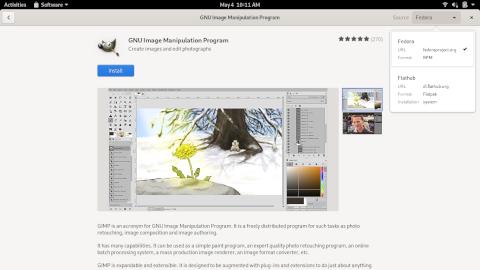
Пользователи, которые хотят устанавливать приложения из командной строки, могут использовать dnf для установки программного обеспечения, упакованного в RPM, и команду flatpak для установки пакетов Flatpak. Однако популярный репозиторий Flathub по умолчанию не включен, поэтому пользователям потребуется добавить его (или какой-либо другой репозиторий Flatpak), прежде чем можно будет устанавливать большую часть чего-либо с помощью команды flatpak. Существует новый репозиторий Fedora Flatpak, но в нем почти ничего нет, всего лишь несколько игр, некоторые базовые утилиты GNOME, Bittorrent-клиент Transmission, Firefox и Thunderbird.
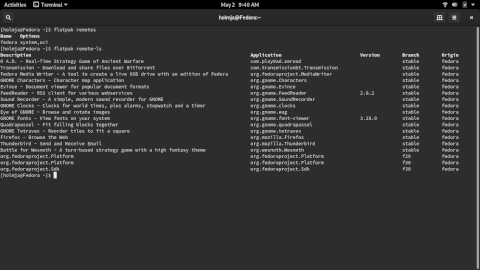
С использованием dnf могут быть включены и установлены различные модули, поэтому пользователи могут устанавливать различные версии разных языков программирования, баз данных и небольшой выбор других приложений. Например, можно установить Node.js 8, 10 или 11 и PostgreSQL 9.6, 10 или 11. Для некоторых модулей не так много вариантов версий, но обычно все-таки есть несколько вариантов. Иногда разные модули предоставляют выбор между различными реализациями с двумя модулями Kubernetes, предоставляя возможность установки стандартных Kubernetes 1.10 или OpenShift 3.10.
Introducing Team Silverblue
by Matthias Clasen and Sanja Bonic – May 4, 2018
Good news, everyone! In some parts of the world it is still May the 4th. And with this date comes great responsibility. Let’s talk about Silverblue.
Atomic variant
The Team Silverblue project is about taking the last few steps for turning
the Atomic Workstation variant into a first-class product, and making it as good or better
than the traditional variant for most use cases. A particular focus will be on developers,
and we are working on better support for container-based workflows and pet containers
in the desktop.
If you are interested in helping out, please join Team Silverblue.
And if you think your use case would be a good fit for an image-based desktop OS,
we’d like to hear from you!
We aim to make good progress on this project for Fedora 29 and plan to make Silverblue
the preferred Workstation variant by Fedora 30.
Visit the Fedora Silverblue website to learn
more and follow us on to get the
latest updates.
Установка программ
Теоретически Fedora Silverblue проста в установке и не требует специальных знаний. Теперь, если вам интересно, где находятся скриншоты, я не смог его установить. Пробовал 3 раза на Virtualbox 6, но выхода не было. Не то чтобы процесс установки был сложным. Несмотря на то, что у Fedora наименее интуитивно понятный графический установщик, это займет всего несколько секунд, чтобы понять.
Если вам повезет и вам удастся его установить, у вас есть три варианта добавления новых программ:
Flatpak: Это основной способ установки программ с графическим интерфейсом. Это делается точно так же, как и в настольной версии Fedora. Вы можете использовать как Центр программного обеспечения, так и терминал.
Панель инструментов: в основном используется для инструментов, используемых в командной строке.
Уровни пакетов: в основном используется для обновления неизменяемой части операционной системы (хост-системы). Кроме того, его можно использовать для одновременного использования нескольких версий программ в качестве драйверов.
Flatpak
Это вместе со Snap и .Appimage способ установки программ без использования зависимостей операционной системы и обновлять их независимо от этого. Fedora Silverblue может использовать те же репозитории Flatpak, что и обычные дистрибутивы Linux.
Ящик для инструментов
Утилита Toolbox упрощает создание контейнеров для тестирования различных комбинаций инструментов и библиотек.
Преимущества использования Toolbox:
Избегайте проблем, связанных с установкой множества инструментов и библиотек разработки, часто несовместимых друг с другом.
Если что-то пойдет не так, вам просто нужно удалить контейнер. Не нужно переустанавливать.
Другими словами, каждый созданный контейнер похож на дистрибутив Linux без графического интерфейса.
Стратификация пакетов
Использование наложения пакета создает новую «реализацию» или корень загрузочной файловой системы, не затрагивая текущую. После наслоения систему необходимо перезапустить.
Распределение пакетов по слоям обычно выполняется из командной строки. Хотя его можно использовать из Центра программного обеспечения для тех программ, которые нельзя установить из репозиториев Flatpak.
Аналогичные решения
Есть и другие дистрибутивы, задачи которых аналогичны Silverblue. Примером может быть от openSUSE. Это не самостоятельный дистрибутив, а часть платформы openSUSE Kubic для развёртывания CaaS (Container as a Service).
Система работает с контейнерами Docker. Их образы распространяются в виде RPM-пакетов. Это установку приложений на основе командной строки, которые недоступны в формате Flatpack. Хост-система для запуска контейнеров формируется на основе официального репозитория .
MicroOS разрабатывалась для развертки в масштабных средах (например, в дата-центрах), но при этом способна работать и на одиночных машинах.
Примером другой похожей разработки может служить . Это дистрибутив Linux, в основе которого лежит менеджер пакетов Nix. Его главная особенность — декларативное описание конфигураций. Администратору не нужно устанавливать систему и настраивать ее вручную. Состояние прописывают в специальном файле: там указывают все пакеты и настройки аутентификации. Далее, пакетный менеджер автоматически приводит ОС к указанному состоянию.
Эту систему активно облачные поставщики, университеты и ИТ-компании.
В любом случае у Silverblue есть шанс занять свою нишу на рынке. Получится ли — предстоит увидеть в будущем.
Материалы из Первого блога о корпоративном IaaS:
Дополнительное чтение на Хабре:
Как установить обновления
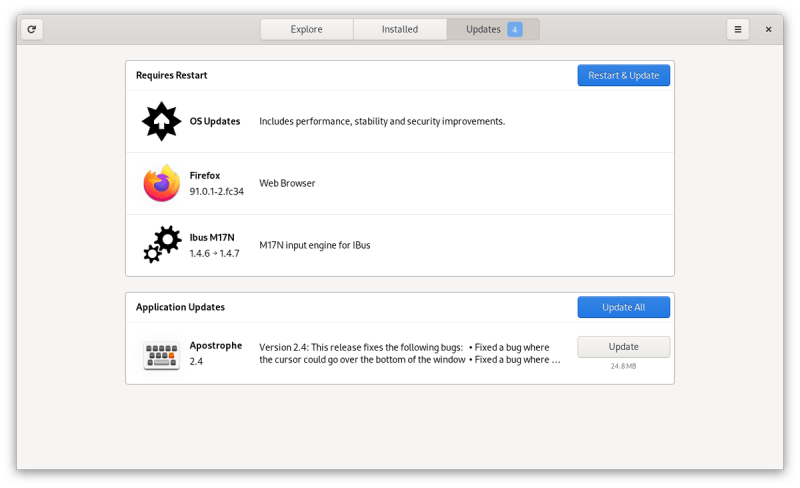
Первое, что вам нужно сделать в новой системе, – это установить обновления. Вы можете открыть программное обеспечение GNOME и попытаться просмотреть доступные обновления, но это может работать, а может и не работать. Хорошо это или плохо, но это не проблема Fedora Silverblue. Я считаю, что программное обеспечение GNOME – ненадежный инструмент для отображения и установки обновлений на Fedora Workstation.
Если программное обеспечение GNOME работает, вы увидите запрос « Перезагрузить и обновить ». В отличие от Fedora Workstation, после перезапуска вам не нужно ждать, пока Fedora установит ваши пакеты. Вместо этого Silverblue просто запустит резервную копию, используя только что загруженный новый образ системы.
Если вы достаточно долго используете Linux, неработающее программное обеспечение GNOME может не показаться большой проблемой. Возможно, вы уже привыкли устанавливать обновления через командную строку. Это не потому, что это единственный или самый простой способ установки обновлений в Linux, а потому, что командная строка часто выполняет эту работу быстрее и с максимальным количеством представленной информации, показывая, какие именно обновления вы получаете.
На Fedora Workstation вы можете устанавливать обновления с помощью:
Однако в Fedora Silverblue это не работает. Вместо этого вам нужно будет использовать команду:
Обратите внимание, что в Silverblue команда не требует доступа sudo или администратора. В Silverblue вам не нужны повышенные разрешения для обновления системы или установки программного обеспечения
Когда обновление завершится, терминал отобразит полный список обновленных пакетов в новом образе системы и команду, которую вы можете запустить, чтобы перезагрузить вашу систему, что вам необходимо сделать до того, как любое из загруженных обновлений вступит в силу.






















































